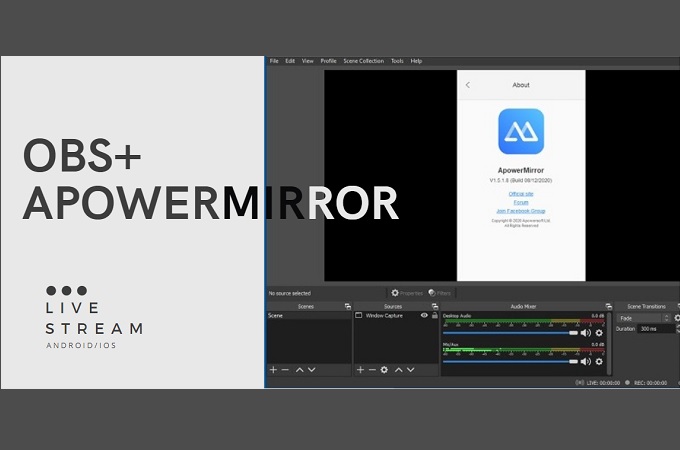
OBS sta per Open Broadcaster Software. È una piattaforma open-source gratuita che registra e presenta trasmissioni in diretta sul tuo computer. Però non ti dà la capacità di trasmettere direttamente i dispositivi Android, iPhone e iPad. Sebbene ci siano degli emulatori, non tutte le app mobili sono disponibili. Quindi la cosa ideale è di usare una app di rispecchiamento. In questo modo puoi rispecchiare il tuo dispositivo sul tuo PC. Allora questo articolo ti propone ApowerMirror come soluzione. Senza ulteriori chiacchiere, ecco come trasmettere giochi su OBS con ApowerMirror.
Come trasmettere giochi su OBS usando ApowerMirror
ApowerMirror è una app di condivisione di schermo, registrazione di schermo, cattura di schermo, controllo a distanza e rispecchiamento cloud. Queste funzioni ti saranno di grande aiuto per la tua trasmissione in diretta. La capacità del controllo a distanza ti permette di controllare il mouse e la tastiera del tuo computer. Inoltre, hai la possibilità di registrare lo schermo del tuo telefono per dopo. Ora puoi iniziare a trasmettere la partita in diretta su OBS con ApowerMirror. Puoi fare riferimento ai passaggi sottostanti a seconda della piattaforma.
Trasmissione in diretta su Android

Per ottimizzare e usare la capacità di controllo a distanza su Android, devi usare un cavo USB per trasmettere un gioco Android su OBS usando ApowerMirror.
- Prima di tutto, scarica ApowerMirror usando i pulsanti per il download qua sotto.
- Scarica anche OBS sul tuo PC.
- Ora prendi una USB e connetti il tuo telefono al PC.
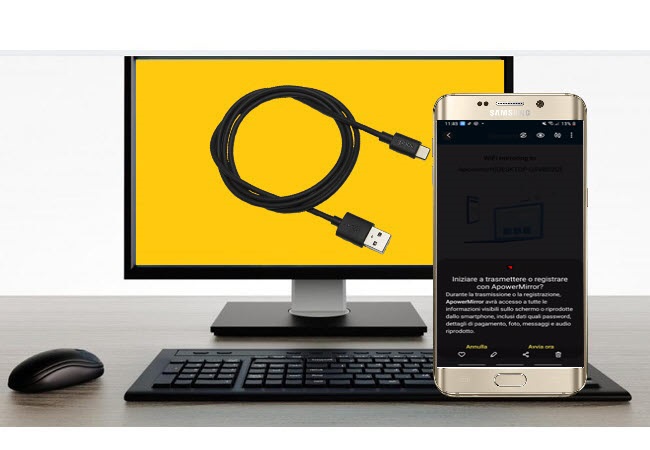
- Quando il telefono è connesso al tuo PC, clicca “Avvia rispecchiamento”.
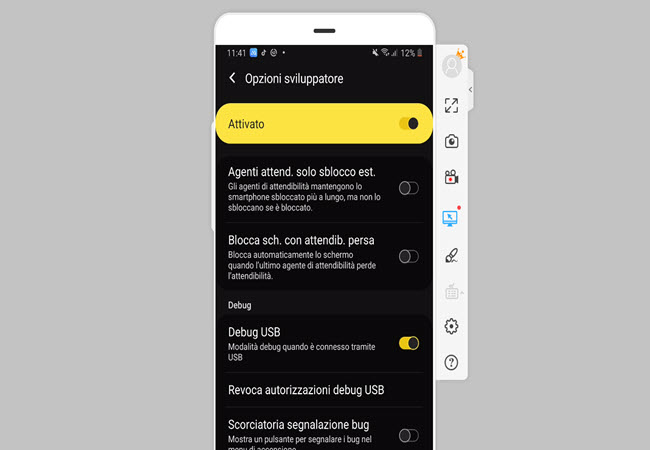
- Ora avvia il gioco e OBS Studio e accedi, quindi procedi con i passaggi per usare OBS, come vedi sotto.
Trasmetti dal vivo su iPhone/iPad
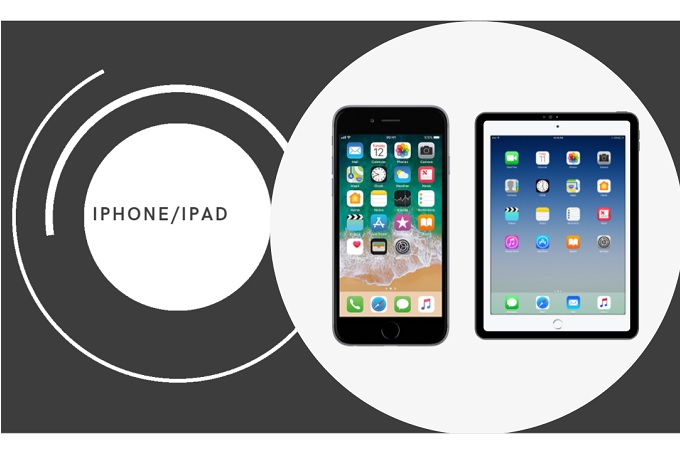
Dato che questa app è piuttosto versatile da essere usata su altre piattaforme, è anche possibile proiettarla sul tuo iPhone o iPad. Questo perché lo strumento supporta la connessione airplay. Vedi le istruzioni riportate di seguito per trasmettere gioco iPhone su OBS usando ApowerMirror.
- Scarica e installa ApowerMirror sul tuo iPhone/iPad.
- Connetti il tuo telefono e PC alla stessa rete WiFi.
- Avvia la app su entrambi i dispositivi.
- Sul tuo telefono clicca il pulsante “M” e clicca il nome del tuo PC. Poi clicca “Avvia connessione”.
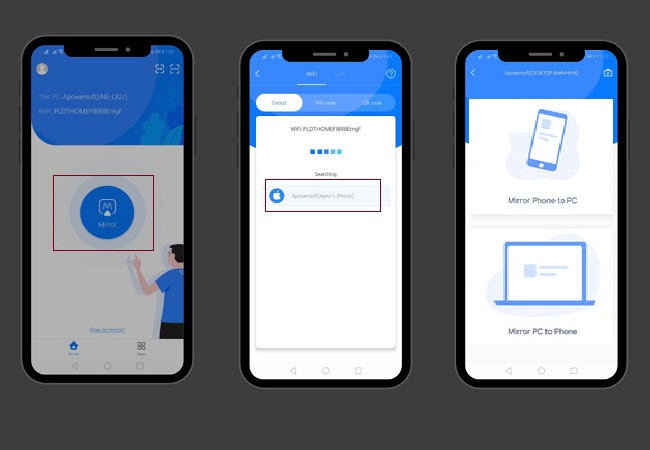
- Dalla schermata home, scorri verso l’alto per mostrare il centro di controllo, clicca rispecchiamento di schermo e clicca il nome del tuo PC.
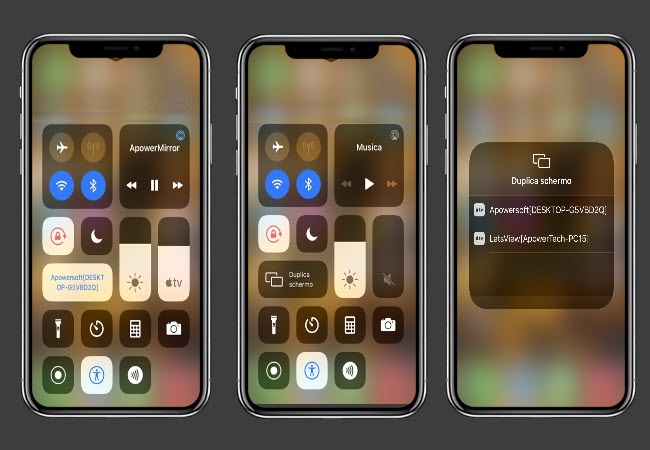
- Ora avvia OBS e inizia la trasmissione in diretta seguendo la guida sottostante.
Come usare OBS Studio
Come usare OBS prima di specchiare il tuo iPhone su PC. Segue I passaggi sottostanti.
- Scarica OBS Studio e accedi usando il tuo account Twitch o YouTube.
- Inserisci il keystream durante l’impostazione
- Alla base dell’interfaccia, sotto la Source Tab, clicca il segno “+”.
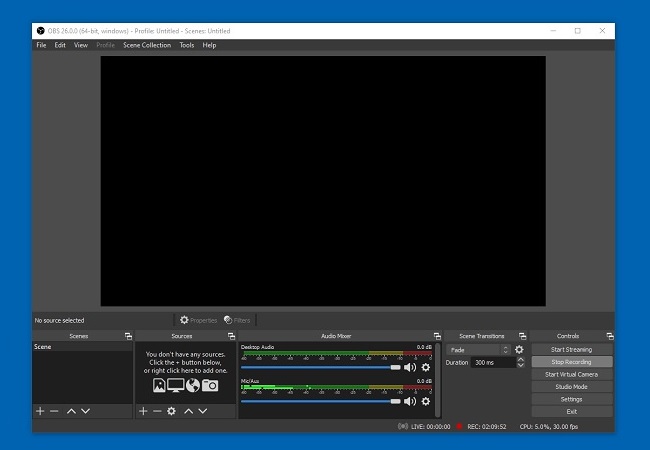
- Scegli “Cattura finestra”.
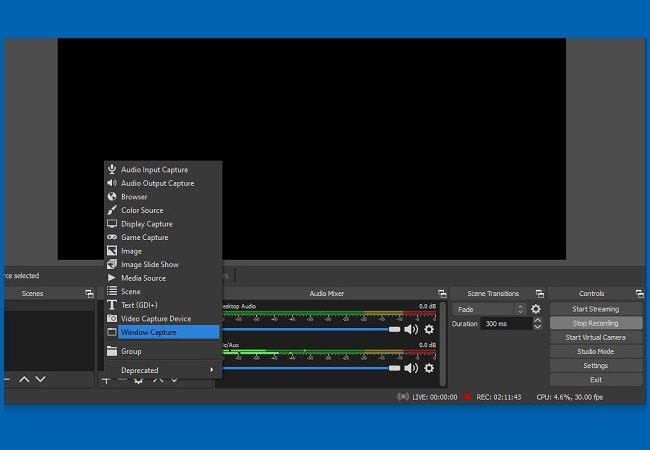
- Clicca su “Crea nuovo” e poi clicca “Ok”.
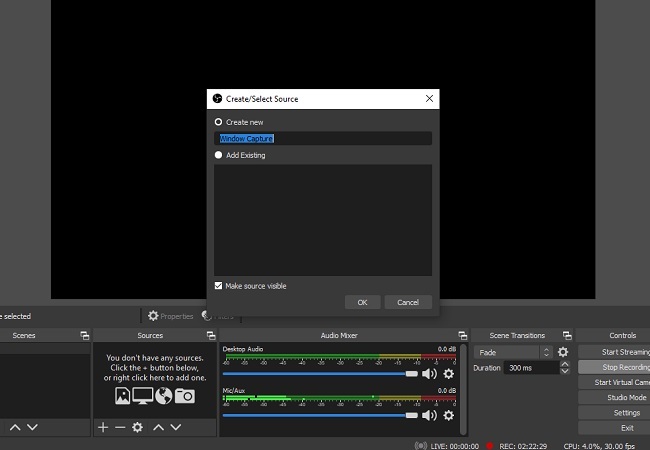
- Scegli ApowerMirror nel menu a tendina Windows.
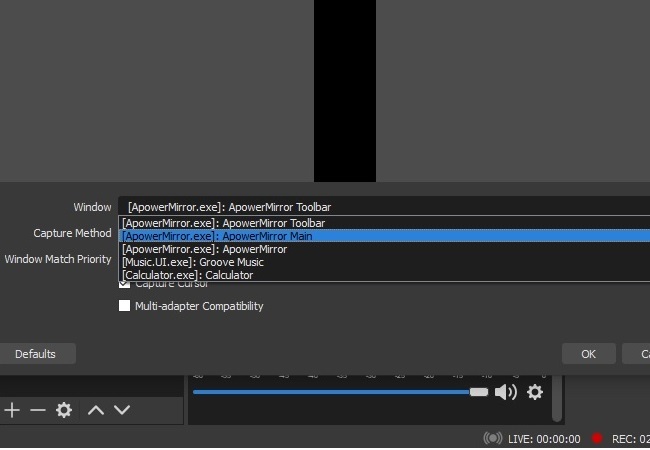
- Infine clicca “Avvia trasmissione” sul lato destro dell’interfaccia.
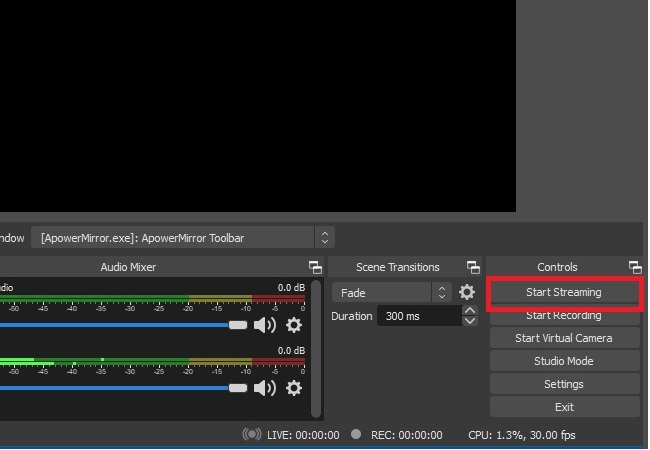
Conclusioni
In altre parole, ApowerMirror può aiutarti a trasmettere giochi su OBS con ApowerMirror. Qualsiasi piattaforma tu stia usando, che sia Android, iPhone, iPad o PC, funziona a tuo vantaggio.

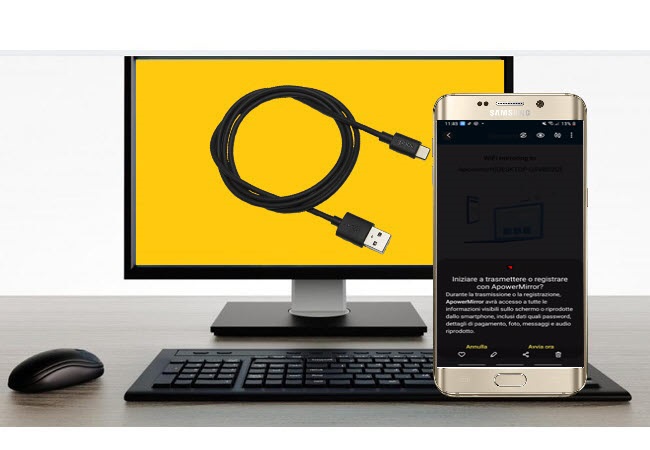
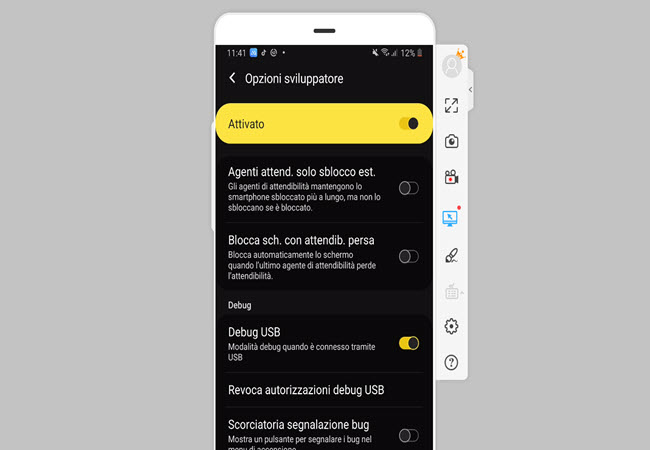
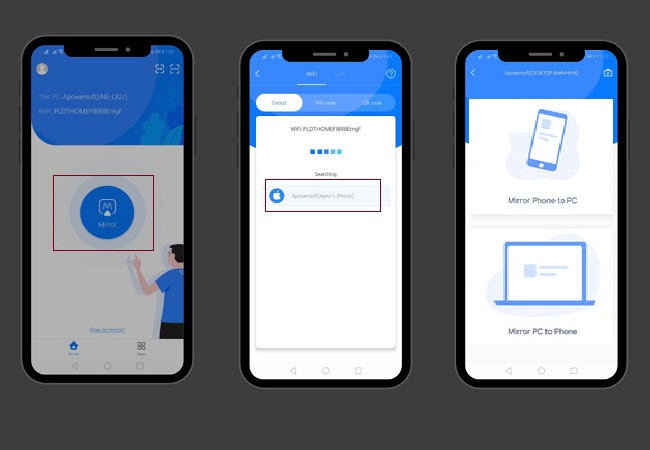
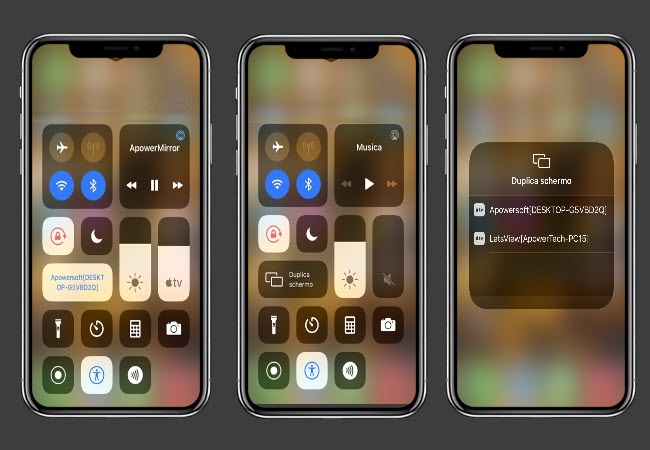
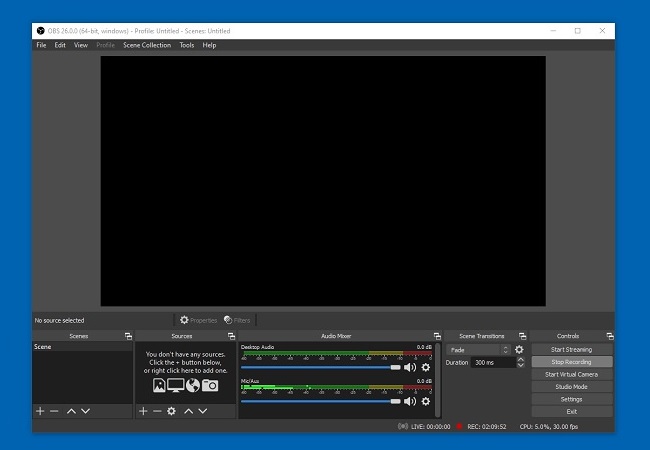
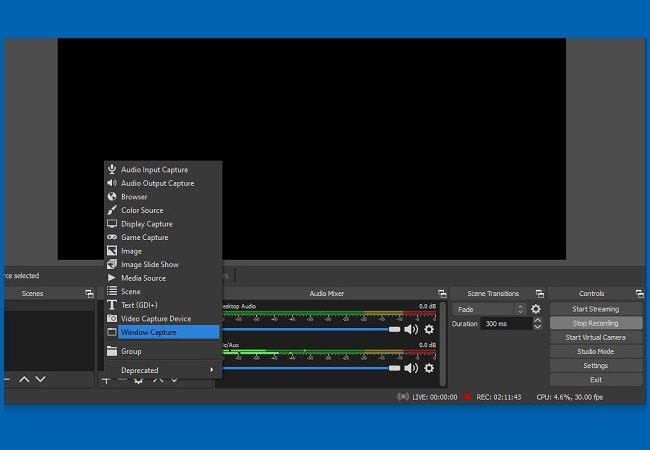
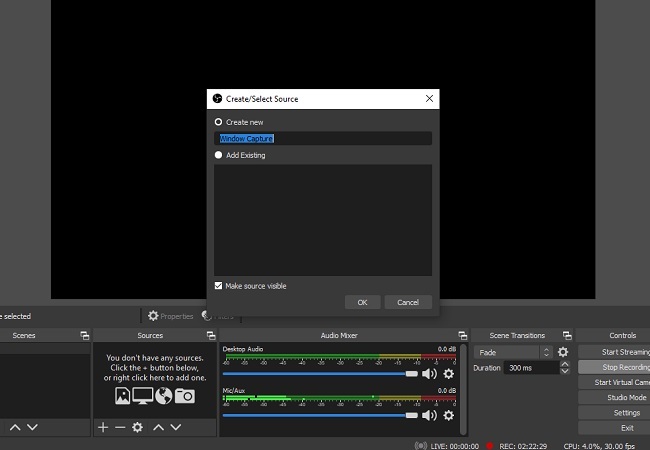
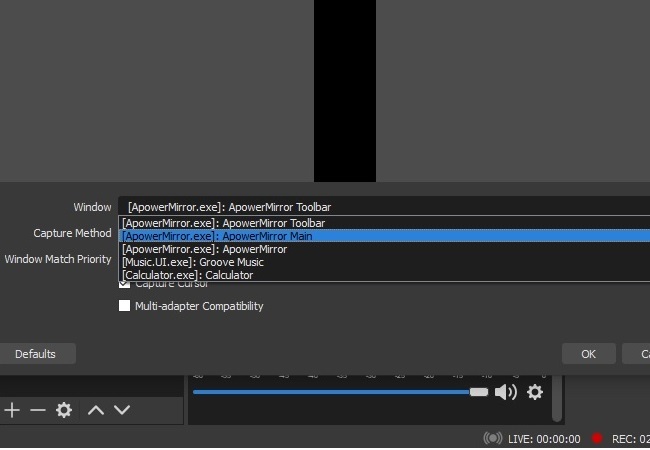
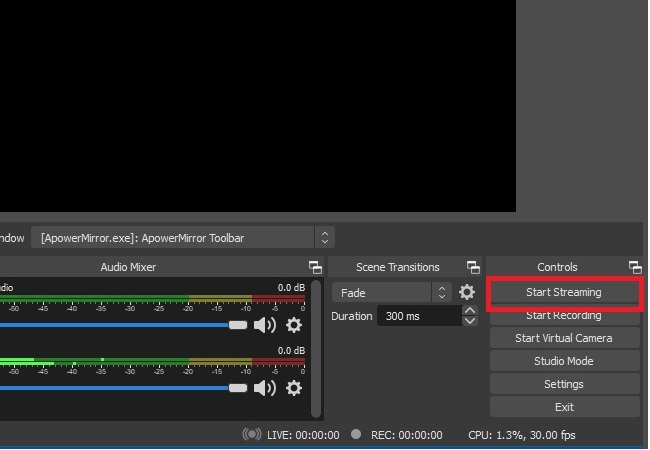
Lascia un commento